PyQt5学习
参考书目:《Python GUI设计 PyQt5从入门到实践》明日科技
一、概述
1.GUI与PyQt5
GUI:图形用户接口或者图形用户界面
PyQt5:图形程序框架Qt的Python接口
二、环境搭建
1.python安装
安装成功后,cmd运行,显示此界面

2.PyCharm安装及配置
Download PyCharm: The Python IDE for data science and web development by JetBrains
按步骤安装即可,安装成功后进行配置(我下载的社区版)
3.安装PyQt5及设计器
File–>Settings–>Project–>Project Interpreter
点击“+”号进行安装,分别安装PyQt5、PyQt5-tools、PyQt5Designer,安装成功如图所示
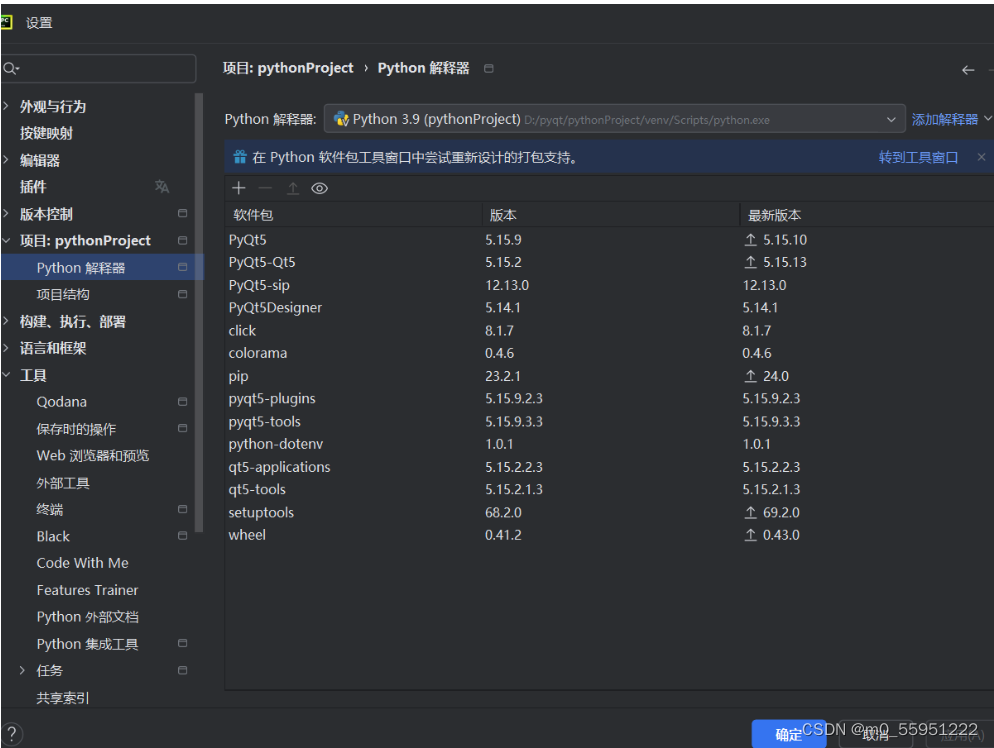
其相关文件存放在当前虚拟环境的“Lib\site-packages”文件夹下
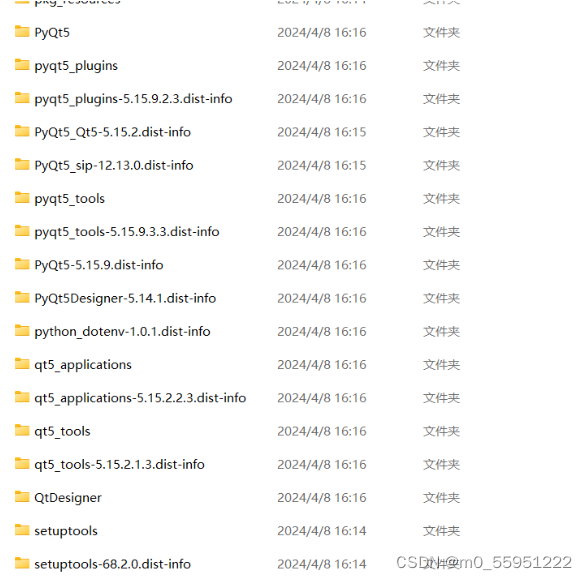
4.配置PyQt5设计器及转换工具
File–>Settings–>Tools–>External Tools
点击“+”号进行安装,分别安装Qt Designer、PyUic
4.1 QtDesigner
程序位置:当前工程文件目录下的designer.exe位置
工作目录:$ProjectFileDir$
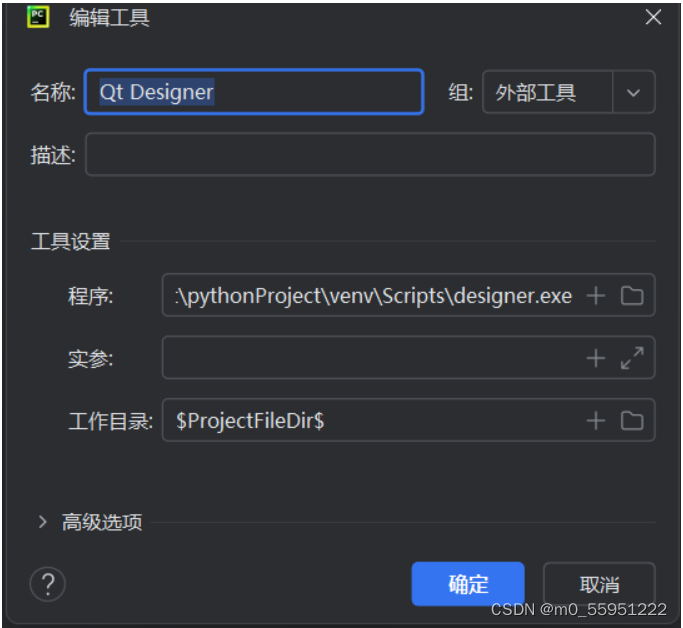
4.2 PyUic
程序位置:当前工程文件目录下的python.exe位置
实参:-m PyQt5.uic.pyuic $FileName$ -o $FileNameWithoutExtension$.py -x
工作目录:$FileDir$
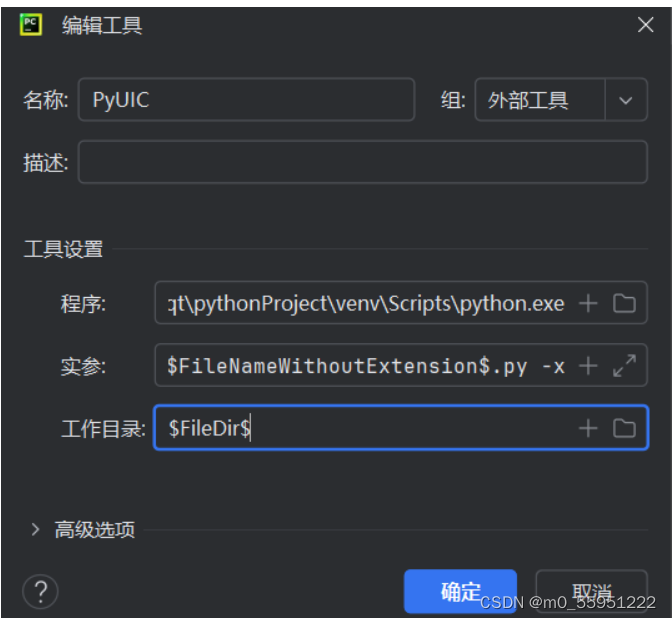
4.3 配置成功检验
配置成功如图所示
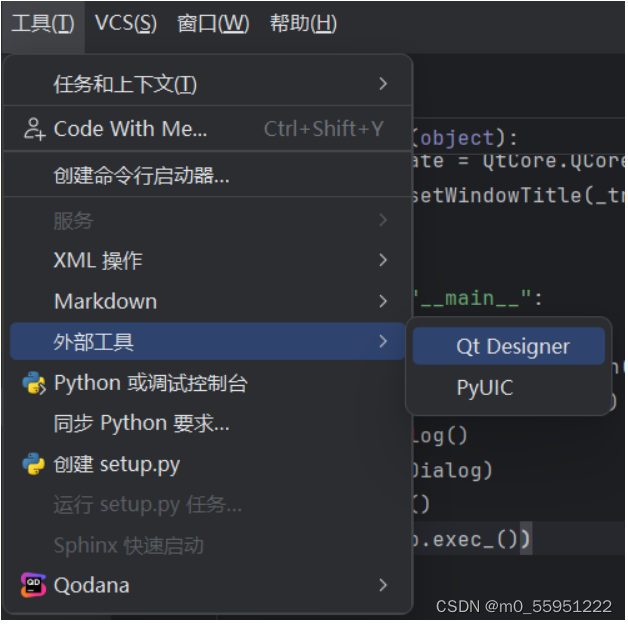
单击Qt Designer,可以打开Qt设计器
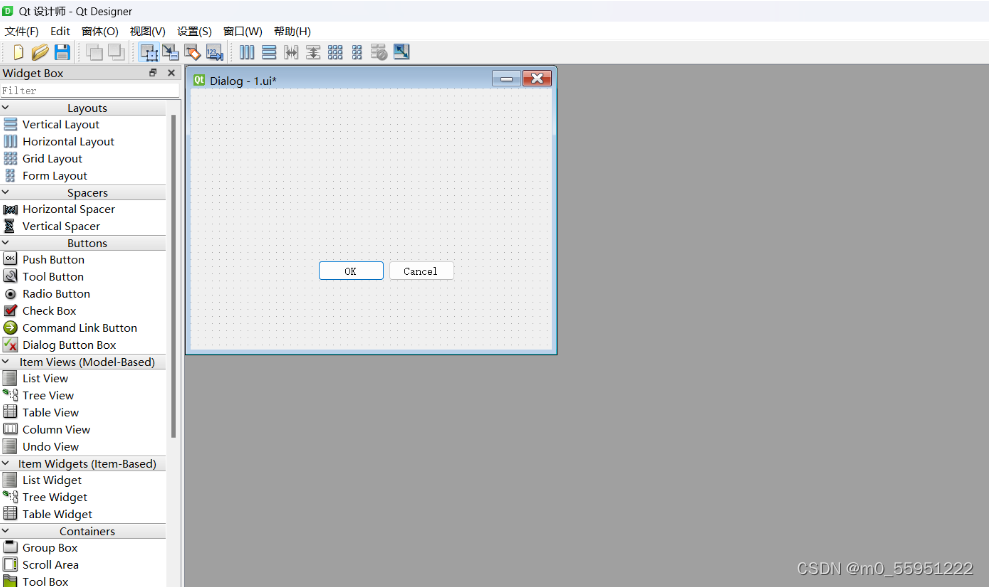
选择一个.ui文件,单击PyUIC,可以将选中的ui文件转换为.py文件
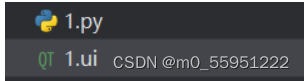
点击运行,弹出窗口
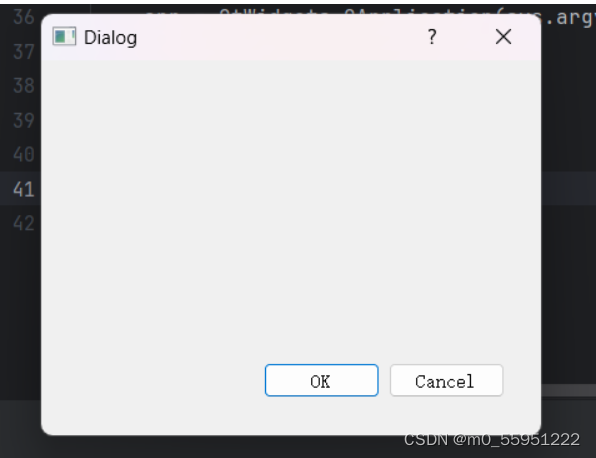
三、PyQt5窗口程序
1.几种常用的窗口类型
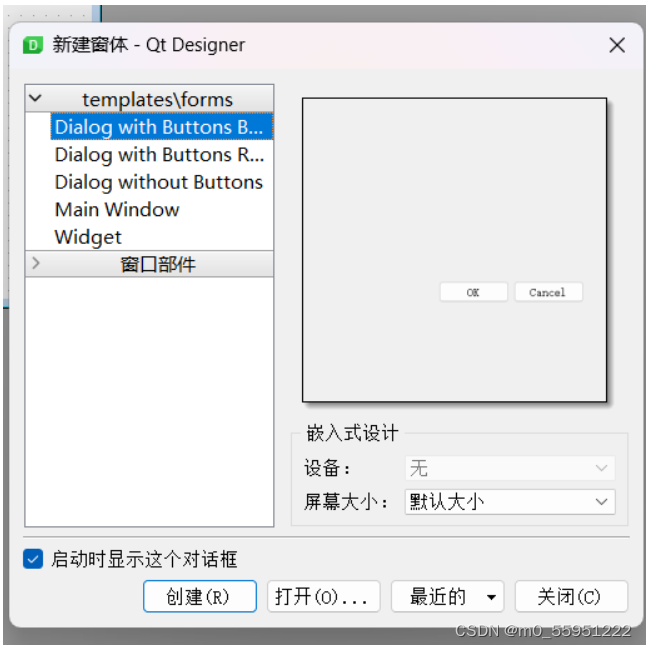
1.Dialog with Buttons Botton
2.Dialog with Buttons Right
3.Dialog without Bottons:无按钮对话窗口
4.Main Window:一个带菜单,停留窗口和状态栏的主窗口
5.Widget
2.Qt Designer窗口区域
1.菜单栏

窗体菜单提供布局及预览窗体效果、C++代码和Python代码相关的功能
2.工具栏

1.新建
2.打开
3.保存
4.放到后面
5.放到前面
6.编辑窗口部件
7.编辑信号/槽
8.编辑伙伴
9.编辑Tab顺序
10.水平布局
11.垂直布局
12.使用分裂器水平布局
13.使用分裂器垂直布局
14.栅格布局
15.在窗体布局中布局
16.打破布局
17.调整大小
3.工具箱
分类
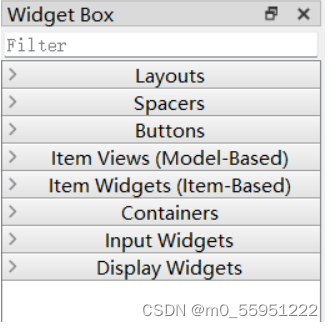
控件展示
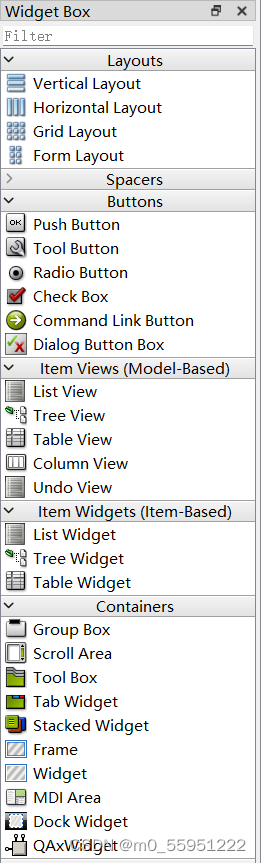
4.窗口设计区域
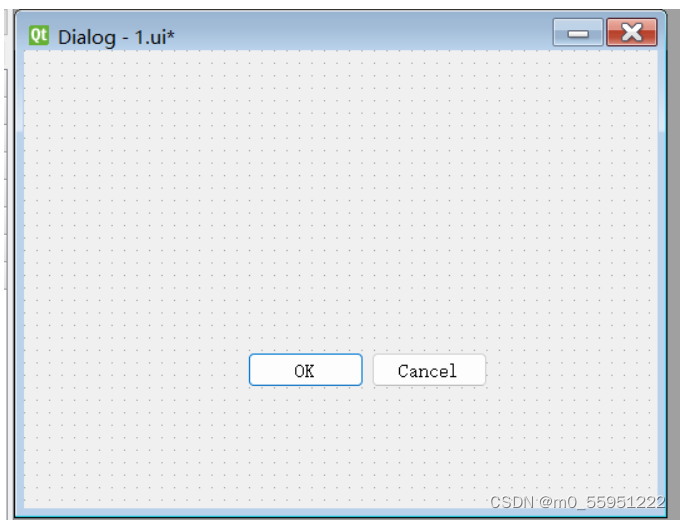
5.对象查看器
查看设计窗口中放置的对象列表
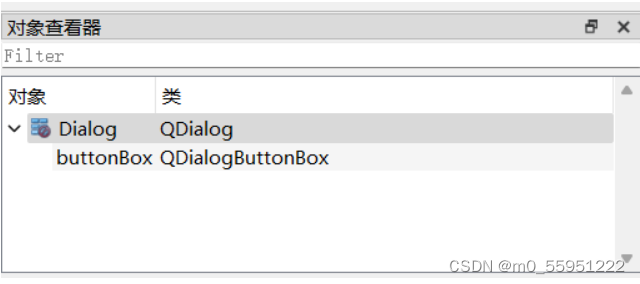
6.属性编辑器
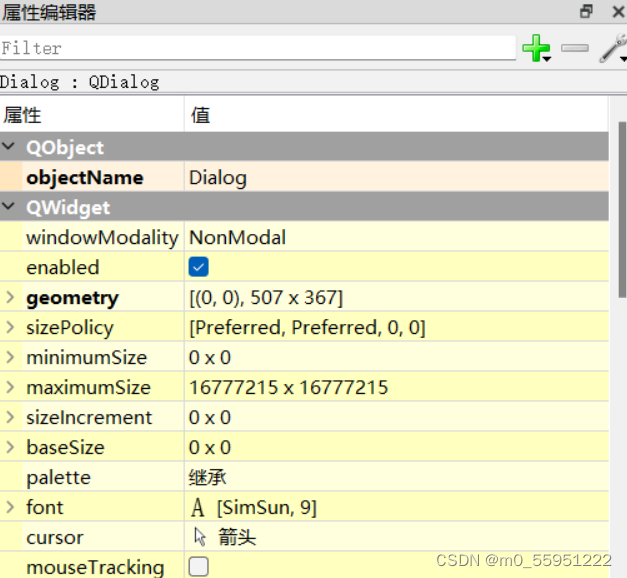
7.信号/槽编辑器
编辑控件的信号和槽函数
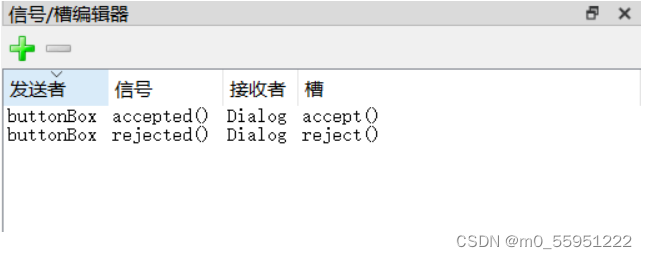
8.动作编辑器
对控件的动作进行编辑
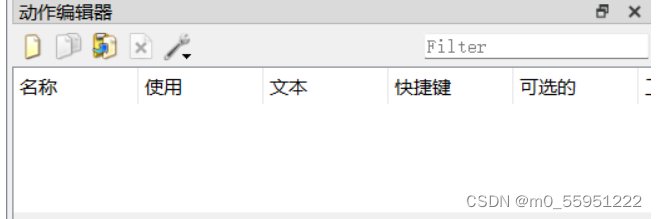
9.资源浏览器
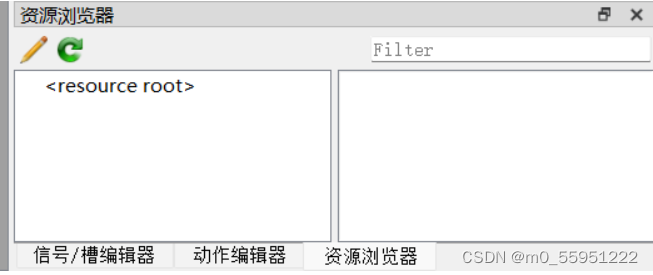






















 5511
5511











 被折叠的 条评论
为什么被折叠?
被折叠的 条评论
为什么被折叠?








